Mediaget.exe позволява гледане на медиите, докато ги изтегляте
- mediaget.exe не е основен файл за Windows и не е от решаващо значение за функционалността на вашата операционна система.
- Уверете се, че инсталирате софтуер, който е цифрово подписан, за да избегнете изтеглянето на зловреден софтуер.
- Можете да деактивирате mediaget.exe, като прекратите процеса в диспечера на задачите или изтриете файла директно в Explorer.
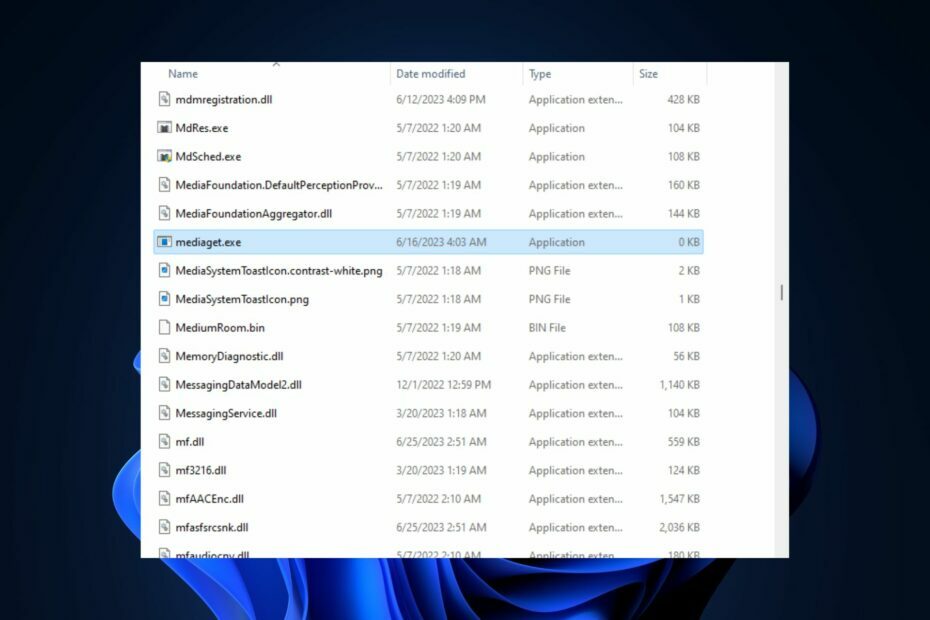
хИНСТАЛИРАЙТЕ КАТО КЛИКНЕТЕ ВЪРХУ ИЗТЕГЛЯНЕ НА ФАЙЛА
- Изтеглете Fortect и го инсталирайте на вашия компютър.
- Стартирайте процеса на сканиране на инструмента за да търсите повредени файлове, които са източникът на вашия проблем.
- Щракнете с десния бутон върху Старт на ремонта така че инструментът да може да стартира алгоритъма за фиксиране.
- Fortect е изтеглен от 0 читатели този месец.
Windows използва няколко .exe програми и процеси, за да улесни функционалността на операционната система. Някои от нашите читатели са съобщили, че процесът mediaget.exe работи на техния компютър и са озадачени относно целта му.
Тази статия ще обсъди накратко процеса mediaget.exe и ще предложи методите, които да ви помогнат да го премахнете.
- За какво се използва mediaget.exe?
- Трябва ли да премахнете mediaget.exe?
- mediaget.exe вирус ли е?
- Как мога да премахна mediaget.exe?
- 1. Деактивирайте процеса в диспечера на задачите
- 2. Изтрийте mediaget.exe от файловия мениджър
Mediaget.exe е изпълним файл, който принадлежи на клиента на Mediaget Torrent. Това не е основен файл на Windows, а софтуер, разработен от MediaGet Developer. Файлът .exe прави следното:
- Позволява ви да гледате изтеглената медия в същото приложение, дори докато изтегляте.
- Използва се като торент за търсене и изтегляне на любимото ви медийно съдържание.
- Често приложението работи като фонов процес, за да осигури непрекъснато изтегляне на мултимедия.
Ако забележите, че процесът се изпълнява във вашия диспечер на задачите, първата ви мисъл е да го деактивирате. Това е така, защото Microsoft не е разработил файла, който не е от съществено значение за функционалността на системата.
Файлът не се счита за злонамерен, но все пак може да бъде заплаха за сигурността, ако е повреден или замаскиран като вирус. В такива случаи деактивирането му е единственият начин да защитите вашия компютър.
Ако все още не сте сигурни относно легитимността на mediaget.exe, следните са няколко процеса на проверка, които можете да следвате, за да проверите легитимността на файла:
- Проверете правописа – Най-добрият начин да разберете фиктивен файл е да проверите името на файла. Файлът не е оригинален, ако е неправилно изписан с варианти, различни от mediaget.exe.
- Проверете цифровия подпис – Всеки софтуер, пуснат от разработчика, е цифрово подписан според името му; ако подписът не е Mediaget, файлът не е оригинален.
Ако установите, че файлът не е легитимен или просто искате да се отървете от него, ето как можете да го направите.
1. Деактивирайте процеса в диспечера на задачите
- Щракнете с десния бутон върху Windows и изберете Диспечер на задачите от менюто.
- Намерете mediaget.exe в Процеси или детайли раздел, щракнете върху него и изберете Последна задача.
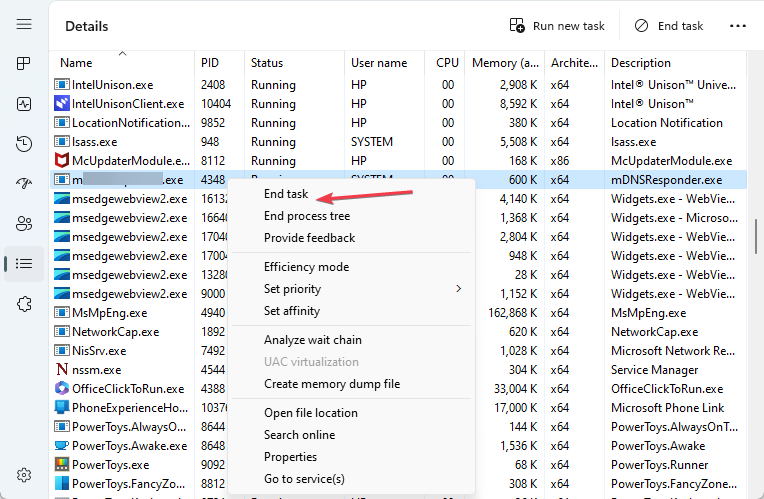
- Щракнете върху OK в изскачащия прозорец, за да потвърдите, че искате да прекратите задачата.
- Рестартирайте компютъра си, за да финализирате процеса.
Деактивирането на процеса mediaget.exe в диспечера на задачите спира работата на софтуера и предотвратява всякакви заплахи, които софтуерът може да причини.
Освен това не се колебайте да разгледате нашето ръководство, което ви показва как да коригирате диспечера на задачите, ако не отговаря.
- 0xcaa70007 Грешка при активиране на Microsoft 365: Как да я коригирате
- Какво е OfficeC2RClient.exe и трябва ли да го деактивирате?
- Какво представлява Java Plug-in SSV Helper и как да го деактивирате/активирате?
- Щракнете с десния бутон върху Започнете меню и изберете Диспечер на задачите от менюто.
- След това намерете mediaget.exe в процеси или Подробности раздел, щракнете с десния бутон върху него и щракнете върху Отворете местоположението на файла.

- Освен това щракнете с десния бутон върху mediaget.exe в следващия прозорец и щракнете върху Изтрий.

- След като файлът бъде изтрит, рестартирайте компютъра си, за да проверите дали грешката е коригирана.
Изтриването на изпълнимия файл директно от местоположението на папката на софтуера ще деактивира софтуера и неговите операции.
Докато изтривате, можете да попаднете на не може да изтрие папка грешка, не забравяйте да прочетете нашето ръководство, за да я коригирате.
Ако имате още въпроси или предложения, моля, уведомете ни в коментарите. Можете също да разгледате нашето ръководство за това как да коригирате твърде много фонови процеси в Windows.
Все още имате проблеми?
СПОНСОРИРАНА
Ако горните предложения не са разрешили проблема ви, компютърът ви може да има по-сериозни проблеми с Windows. Предлагаме да изберете решение "всичко в едно" като Фортект за ефективно отстраняване на проблемите. След инсталирането просто щракнете върху Преглед и коригиране и след това натиснете Старт на ремонта.


